1、下载安装好所需VMware Workstation Pro,准备好所需系统ISO映像文件
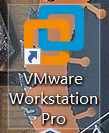
2、打开VMware Workstation Pro,点击创建虚拟机

3、选择所需虚拟机类型,这里演示选择典型,下一步

4、选择稍后安装操作系统,点击下一步

5、选择所需安装的系统版本,这里演示选择win10x64,下一步

6、选择虚拟机安装位置并对虚拟机命名,由于虚拟机文件较大,建议放在空余容量较大的硬盘中
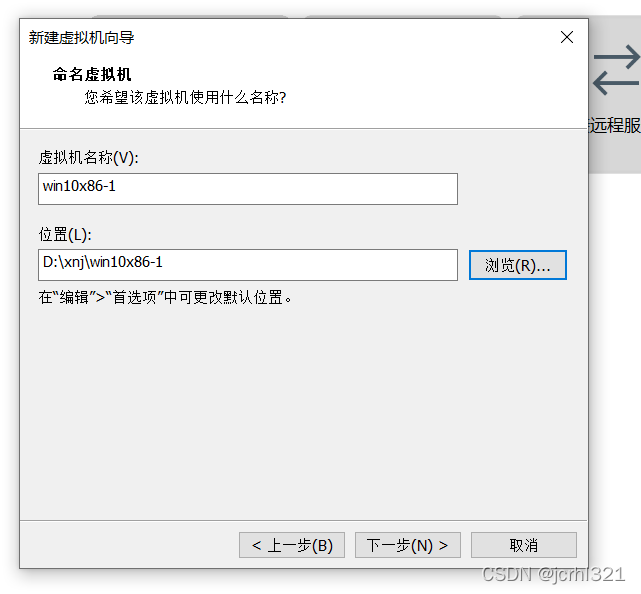
7、最大磁盘大小选择60G,虚拟机会根据实际使用大小占用容量,选择将虚拟磁盘拆分成多个文件,方便管理,点击下一步
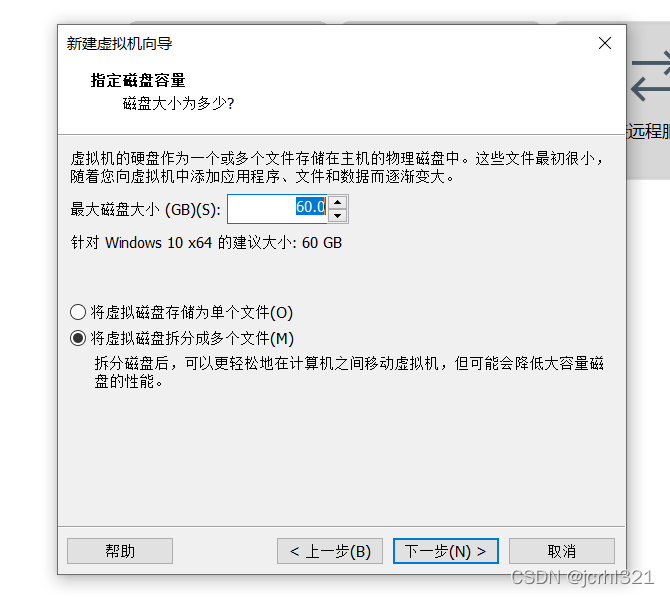
8、自定义硬件

选择自己所需设备,或移除多余设备
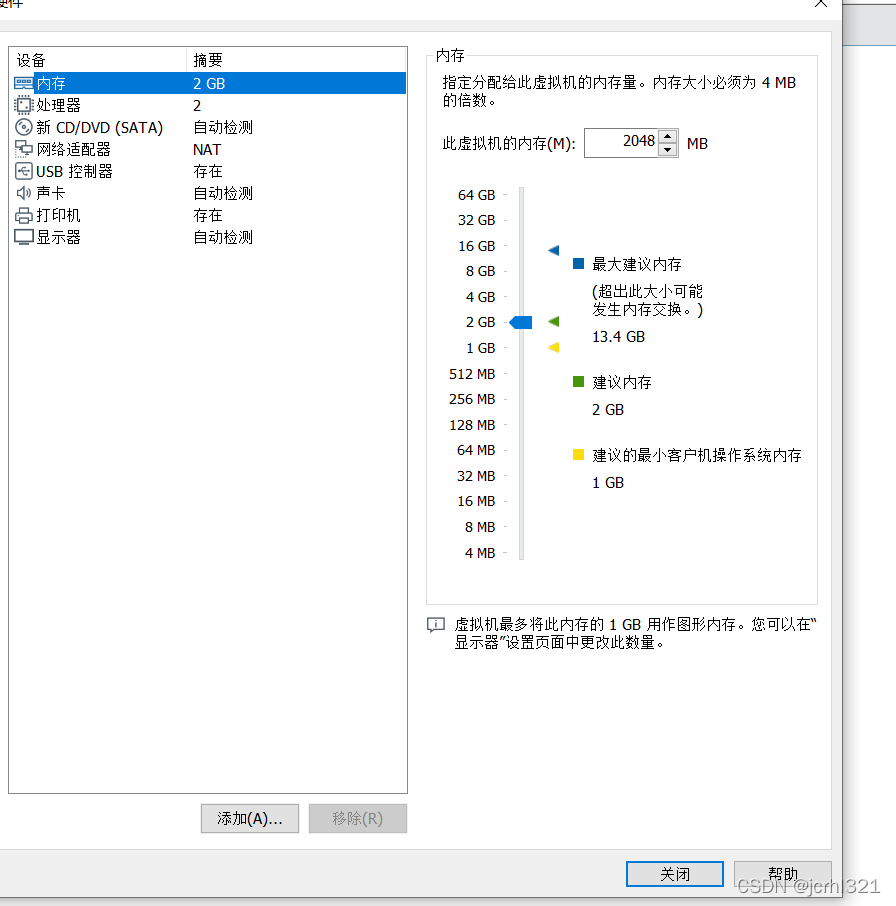
9、选取iso映像文件
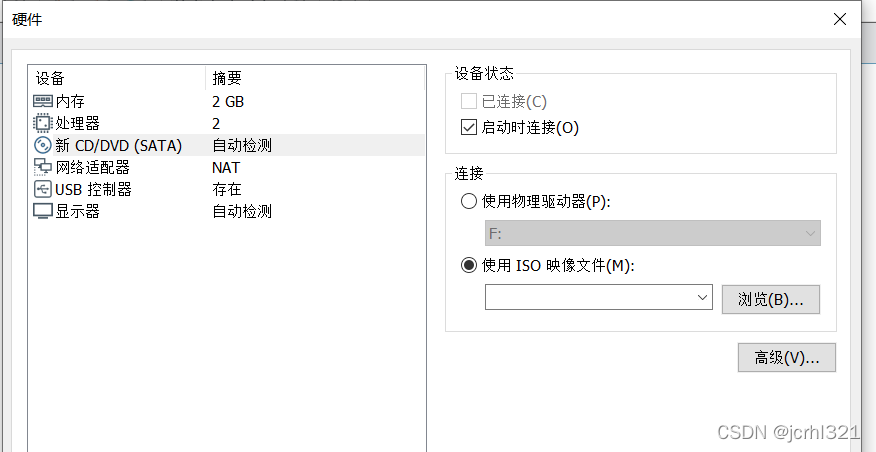

点击完成
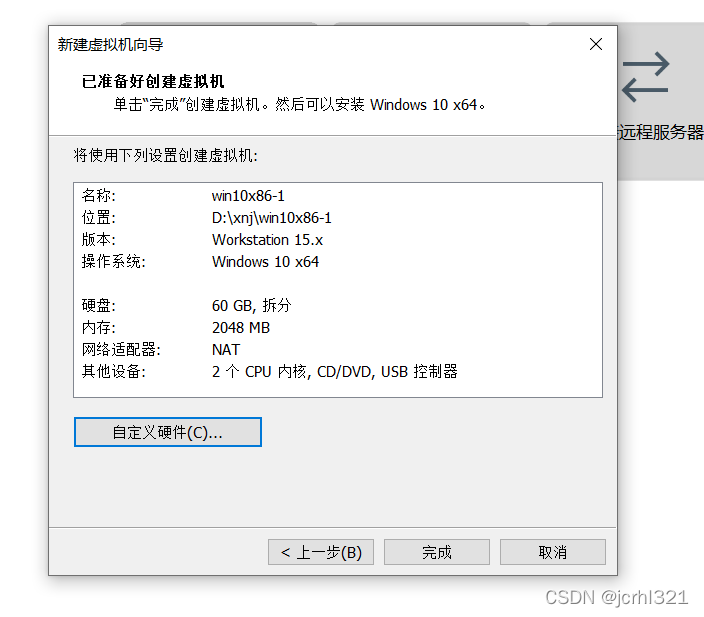
10、开启虚拟机

若出现报错,则关闭虚拟机,选择编辑虚拟机设置,选项,高级,固件类型选择BIOS,镜像文件是windows系统,选择BIOS固件类型,系统才会正确引导安装系统
系
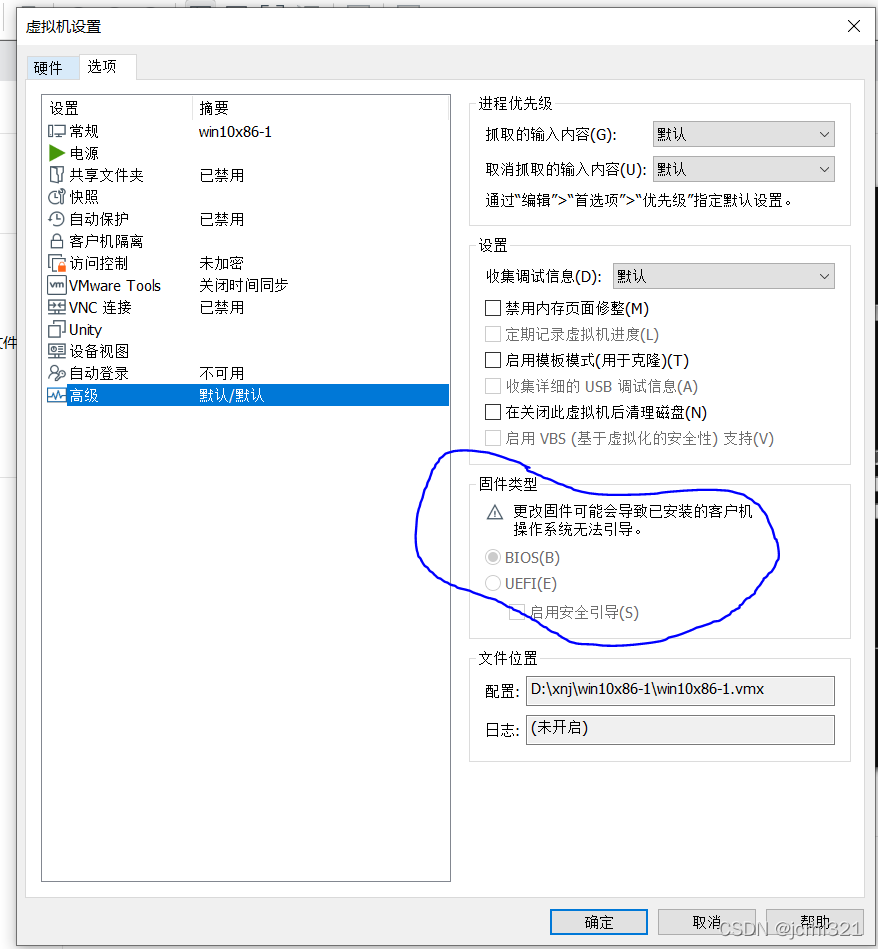
正常开启
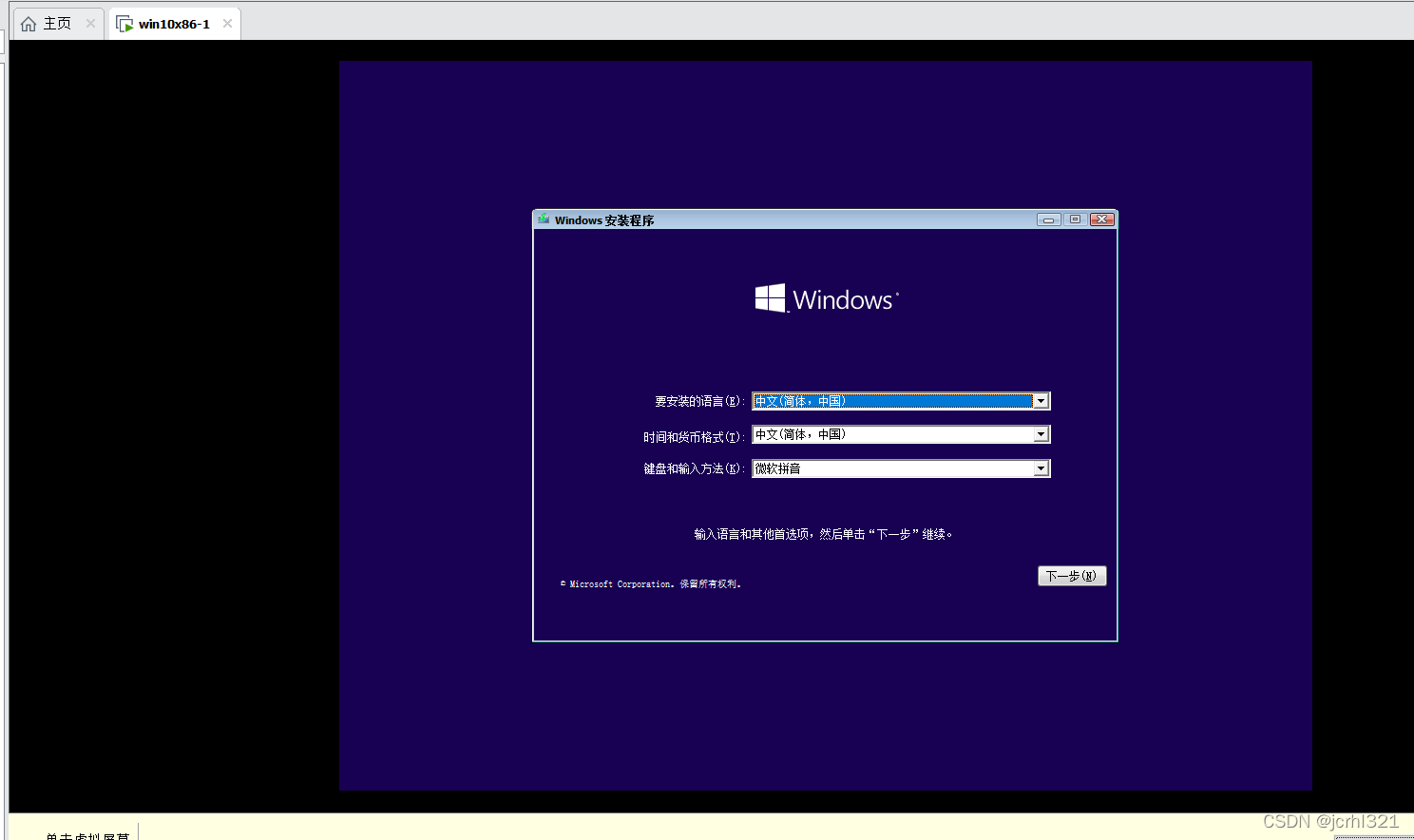
下一步
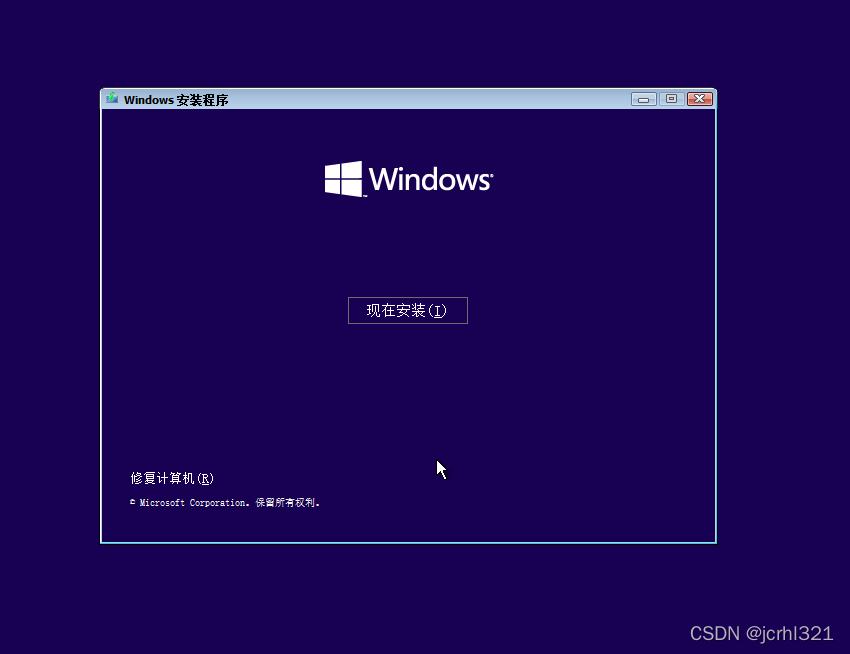
现在安装
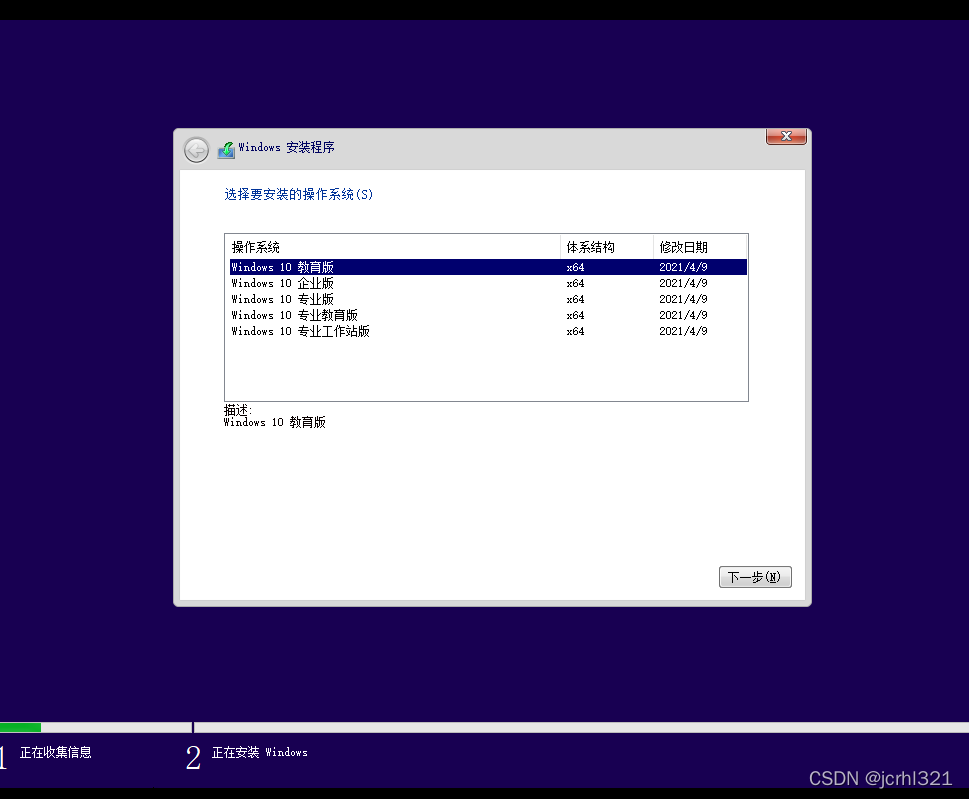
选择所需版本
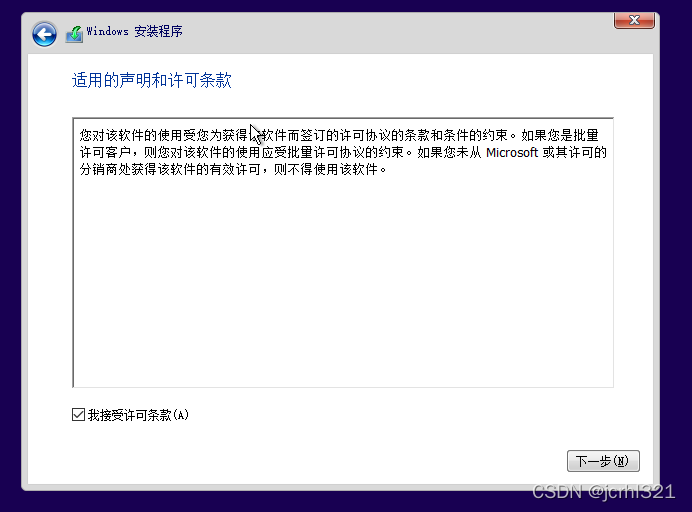
接受许可,下一步,选择自定义安装

选择驱动器,下一步
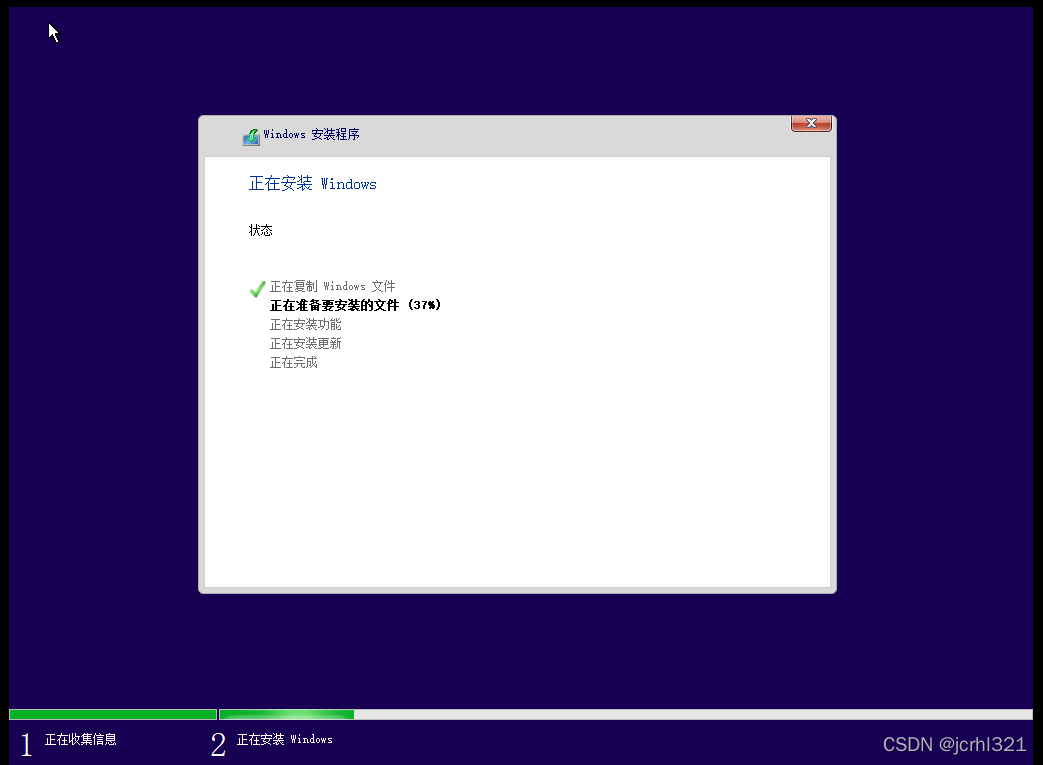
开始安装
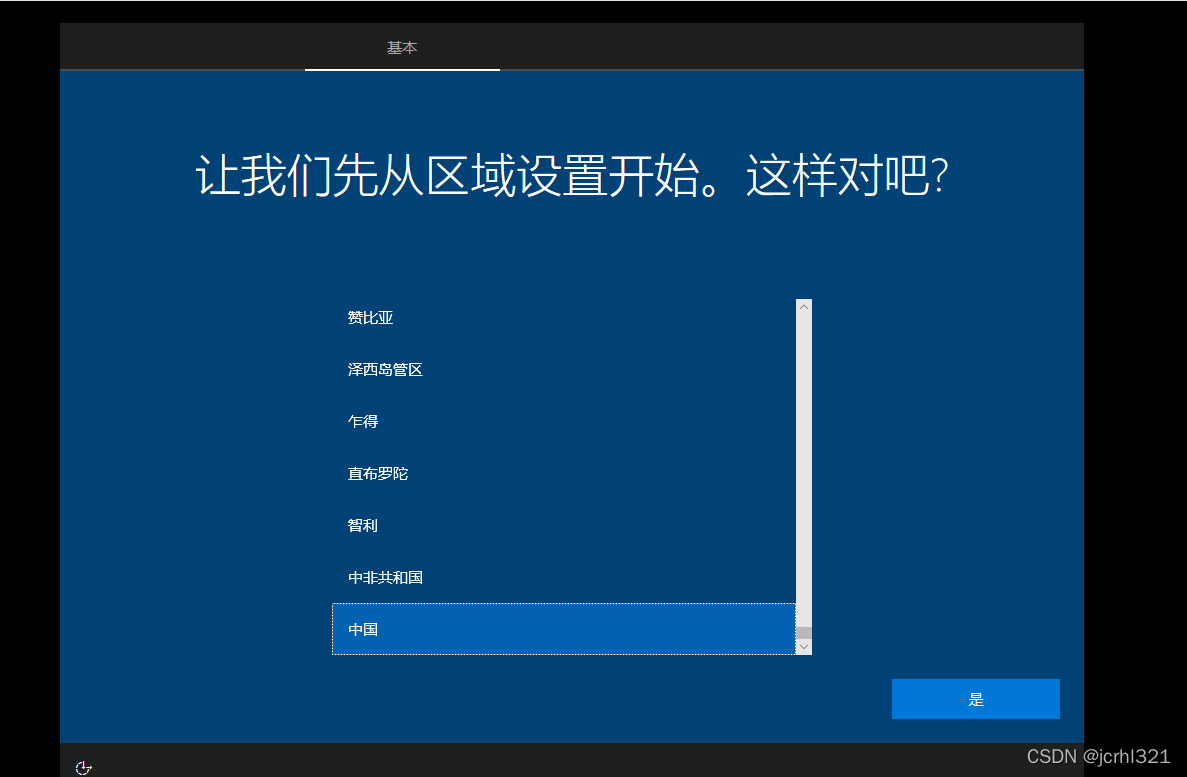
安装完成,进行初始设置

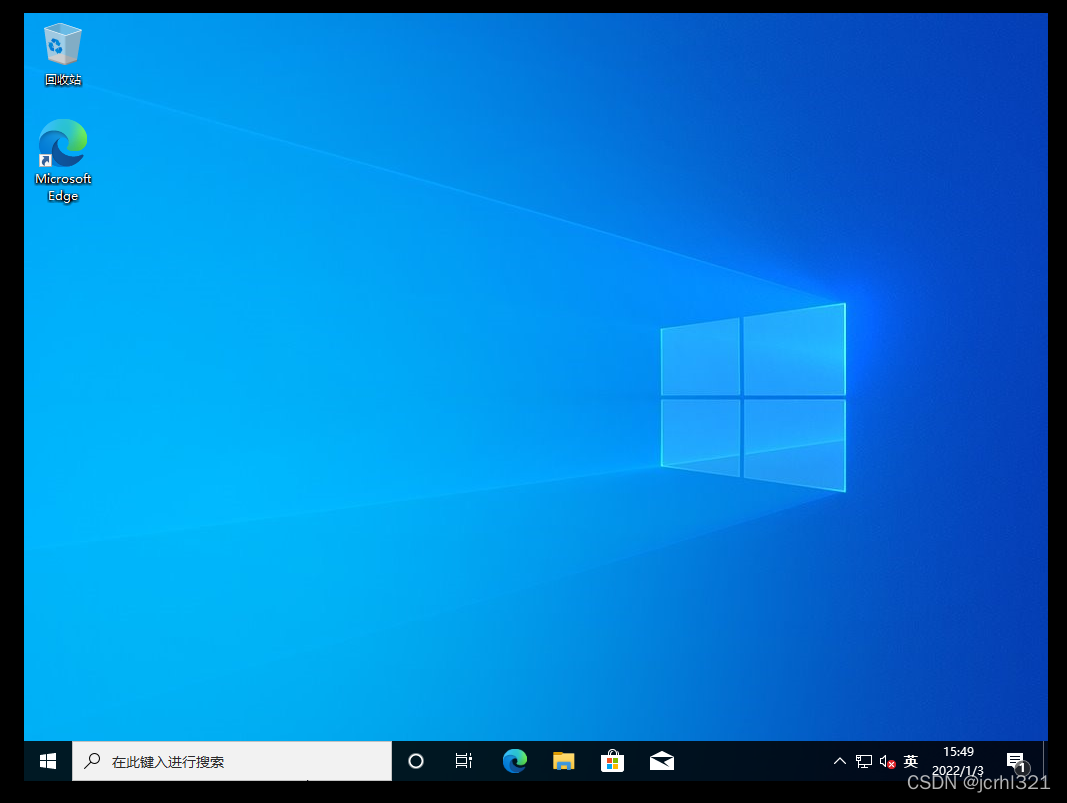
开始使用